Как создать игровой арт для вашей библиотеки Launchbox
Launchbox – отличный инструмент для того, чтобы ваша игровая библиотека выглядела наилучшим образом. Загружаемые иллюстрации делают все популярным, но что вы делаете, когда нет готовых иллюстраций, которые можно было бы использовать?
Чтобы ваша игровая библиотека выглядела как можно лучше, иногда нужно брать дело в свои руки. Далее следует наше руководство по созданию собственных обложек игр для Launchbox.
Как создать игровой арт для вашей библиотеки Launchbox
Первое, что вам понадобится для создания собственного изображения Launchbox, – это редактор изображений. Если вы уже платите за дорогое программное обеспечение, такое как Photoshop или PaintShop Pro , вы можете им воспользоваться. Если у вас нет манипулятора изображений, ознакомьтесь с нашим списком бесплатных онлайн-редакторов изображений и воспользуйтесь одним из них.
Далее вам понадобится шаблон для работы. Лучший способ найти шаблон – посетить форумы Launchbox . Многие пользователи загрузили свои собственные обложки для различных игр и хаков ROM, и вы даже можете найти пустые шаблоны для создания своих собственных работ.
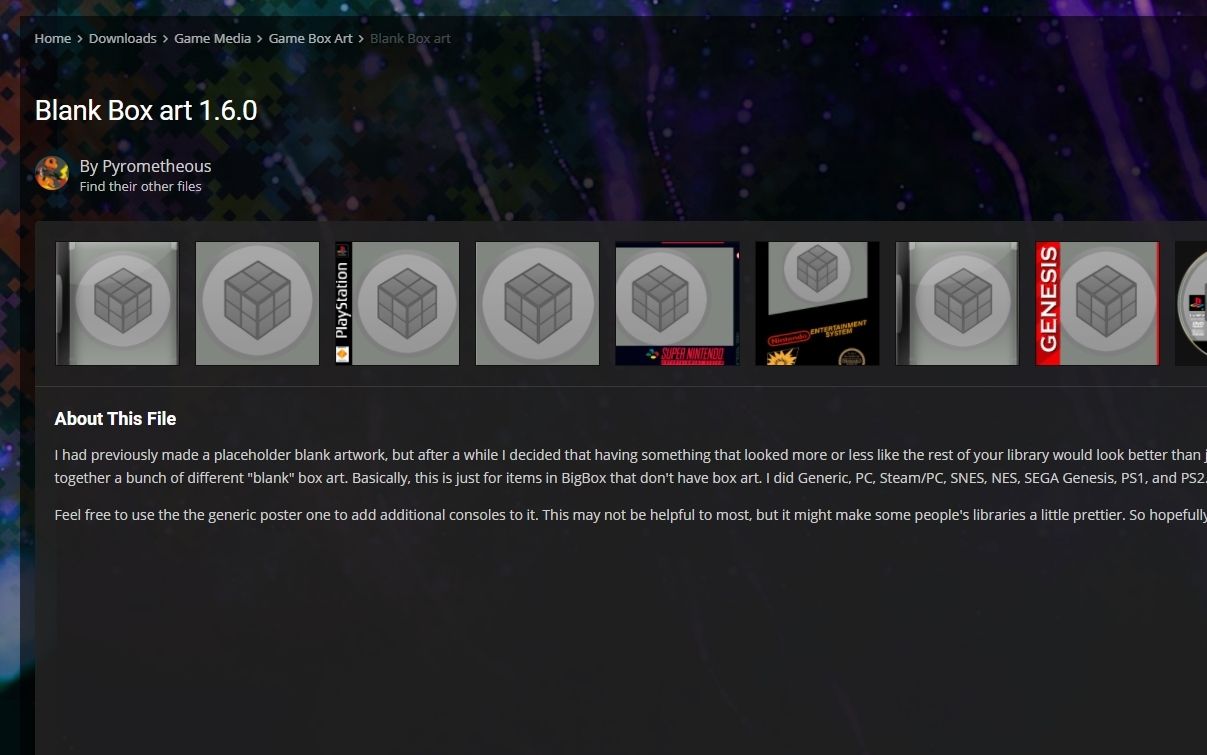
Создав шаблон, откройте его в любом редакторе изображений. Поместите изображение на верхний слой вашего редактора и убедитесь, что область с уникальным изображением прозрачна.
Теперь вам нужно собрать активы. Если вы создаете искусство для малоизвестной игры или взлома ROM, то, возможно, вам повезет, используя скриншоты в игре для создания обложки. Вы также можете посетить такие сайты, как Dafont, чтобы найти идеальный шрифт заголовка для своего произведения.
Объединение иллюстраций вашего Launchbox
Когда у вас есть все необходимое, вы можете начать собирать обложку Launchbox. Имея шаблон на верхнем слое, вам не нужно беспокоиться о обрезке изображений по размеру. Ваш шаблон закроет все лишние рисунки.
Может быть полезно создать собственную обложку на основе обложки другой игры для той же системы. Многие поклонники создают изображения для определенных персонажей и игр и не будут возражать, если вы используете их изображения для своей коллекции, если вы заранее спросите разрешения.
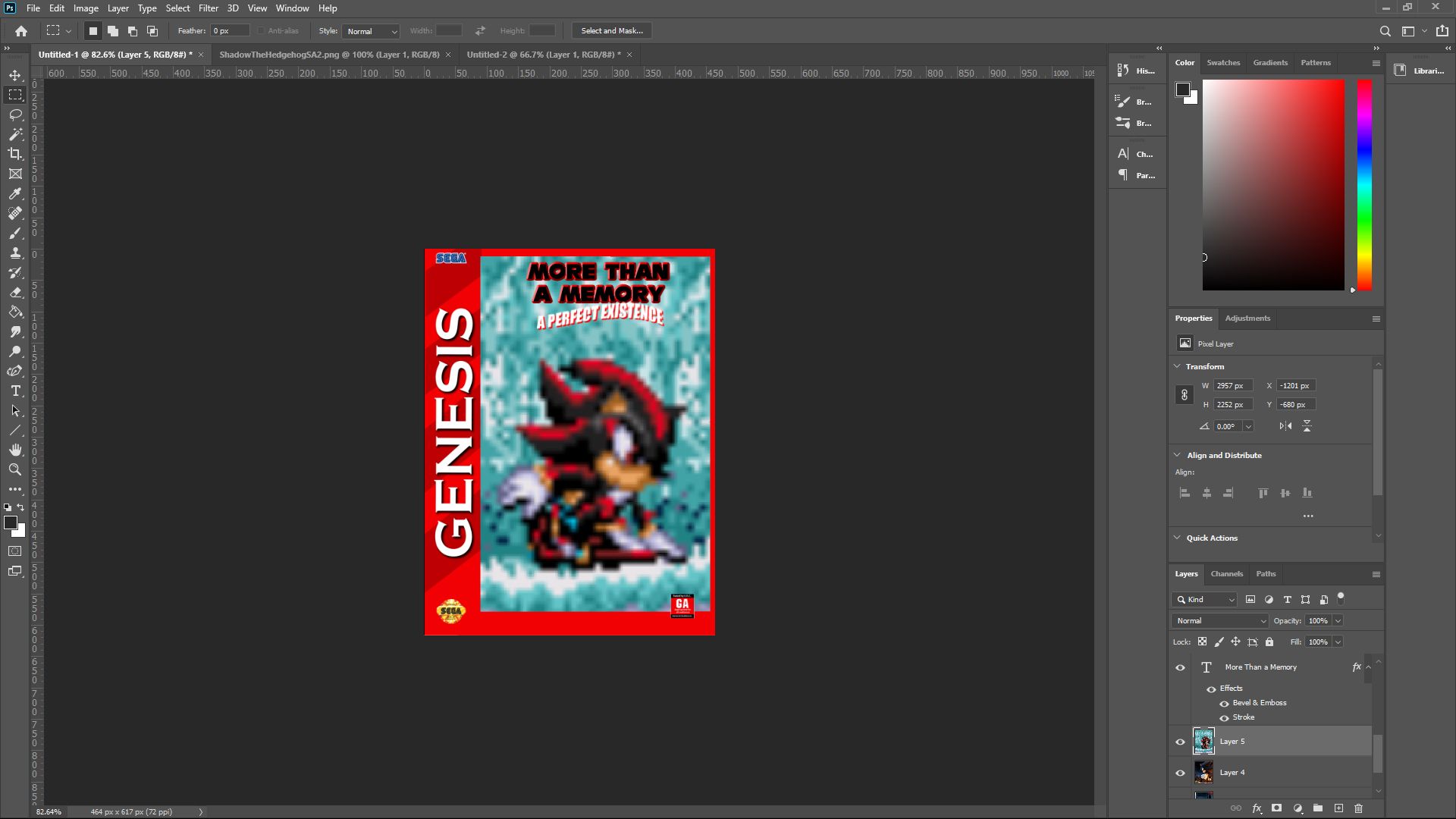
Не забудьте включить название вашей игры на видном месте в иллюстрации. Если вы хотите, чтобы найти игру в вашей библиотеке было как можно проще, заметное название вам очень поможет.
Собрав все активы вместе, экспортируйте или сохраните готовый продукт. Мы рекомендуем сохранять ваши рисунки в формате jpg, так как это хороший баланс качества и размера и автоматически работает с Launchbox.
Добавление вашей работы в Launchbox
Теперь, когда вы закончили конструировать свой шедевр, пришло время загрузить его в Launchbox. Откройте программу и найдите игру, для которой вы создали искусство. Теперь щелкните игру правой кнопкой мыши и выберите редактировать .
В левой части панели редактирования игры щелкните изображения, а затем добавьте изображение . Выберите свое собственное произведение искусства и нажмите « Открыть» , а затем « ОК», чтобы завершить выбор рисунка.
Вот как создать игровой арт для вашей библиотеки Launchbox
Вооружившись этой дополнительной информацией, вы сможете сделать свою игровую библиотеку Launchbox красивой, как картинку. Даже если ваша коллекция включает малоизвестные игры или творения фанатов, вам не нужно соглашаться на уродливую библиотеку игр.